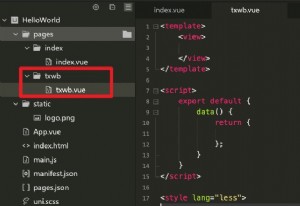WindowsXP分页文件导致的系统自动注销
这个问题的解决办法.就是WindowsXP分页文件导致的问题.
在第一遍启动系统的时候,系统设置的分页文件放在了第2个硬盘的分区上,然后摘掉第2个硬盘重启了,结果系统里面没有分页文件了,系统然后就不懂注销.解决办法就是修改注册表,改掉分页文件的地方,或者修改系统的盘符.下面是详细步骤.
1. 单击开始,然后单击运行。
2. 在打开框中,键入 regedit,然后单击确定。
3. 浏览到以下注册表子项: HKEY_LOCAL_MACHINE
4. 在文件菜单上,单击加载配置单元。
5. 导航到位于原来的 Windows XP 安装位置的系统文件。默认情况下,此文件存储在以下位置: %SystemRoot%\System32\Config\System
6. 当系统提示您在加载配置单元对话框中输入项名称时,请键入一个任意名称。
原 HKEY_LOCAL_MACHINE 配置单元将作为当前项的子项加载。
7. 在“arbitrary name”项(其中 arbitrary name 是您指定给原 Windows 安装的 HKEY_LOCAL_MACHINE 注册表项的名称)中,浏览到以下注册表子项: HKEY_LOCAL_MACHINE\SYSTEM\ControlSet001\Control\Session Manager\Memory Management
8. 在“注册表编辑器”窗口的右窗格中,双击 PagingFiles。
9. 在“数值数据”框中,编辑 c:\pagefile.sys(其中 c:是存储分页文件的驱动器)之后的第一个数值,以将其增加到至少比计算机中物理内存的数量大 1 MB 的数字。
注意:请不要键入比计算机上的可用硬盘空间数量更大的数字。
例如,下面的值显示最小分页文件大小为 130 MB,最大分页文件大小为 256 MB。 c:\pagefile.sys 130 256
10. 单击确定。
11. 浏览到从原 Windows 安装加载的注册表配置单元中的以下位置: HKEY_LOCAL_MACHINE\SYSTEM\ControlSet001\Control\CrashControl
12. 在“注册表编辑器”窗口的右窗格中,双击 CrashDumpEnabled。
13. 在“数值数据”框中键入 1(一)(如果该值尚不存在),然后单击确定。
14. 单击减号以折叠 HKEY_LOCAL_MACHINE 注册表子项。
15. 在文件菜单上,单击卸载配置单元。
16. 在文件菜单上,单击退出。
17. 尝试启动原 Windows XP 安装。出现 STOP 错误时,内存转储信息将被存储到分页文件中。
18. 重新启动计算机并选择 Windows XP 的并行安装。这使得转储文件得以创建,并且您将能够使用这些信息来解决导致原安装中出现 STOP 错误信息的问题。
注意:转储文件被保存在 %SystemRoot%\Memory.dmp 文件中,其中 %SystemRoot% 是并行安装系统文件夹。
19. 单击开始,右键单击我的电脑,然后单击属性。
20. 单击高级选项卡,然后单击“启动和故障恢复”下的设置。
21. 单击以清除“自动重新启动”复选框,单击确定,然后再次单击确定。
22. 重新启动计算机。尝试关闭计算机时,应该显示正确无误的消息。
详细信息可以参阅微软的帮助站点
http://support.microsoft.com/kb/314466/zh-cn
在第一遍启动系统的时候,系统设置的分页文件放在了第2个硬盘的分区上,然后摘掉第2个硬盘重启了,结果系统里面没有分页文件了,系统然后就不懂注销.解决办法就是修改注册表,改掉分页文件的地方,或者修改系统的盘符.下面是详细步骤.
1. 单击开始,然后单击运行。
2. 在打开框中,键入 regedit,然后单击确定。
3. 浏览到以下注册表子项: HKEY_LOCAL_MACHINE
4. 在文件菜单上,单击加载配置单元。
5. 导航到位于原来的 Windows XP 安装位置的系统文件。默认情况下,此文件存储在以下位置: %SystemRoot%\System32\Config\System
6. 当系统提示您在加载配置单元对话框中输入项名称时,请键入一个任意名称。
原 HKEY_LOCAL_MACHINE 配置单元将作为当前项的子项加载。
7. 在“arbitrary name”项(其中 arbitrary name 是您指定给原 Windows 安装的 HKEY_LOCAL_MACHINE 注册表项的名称)中,浏览到以下注册表子项: HKEY_LOCAL_MACHINE\SYSTEM\ControlSet001\Control\Session Manager\Memory Management
8. 在“注册表编辑器”窗口的右窗格中,双击 PagingFiles。
9. 在“数值数据”框中,编辑 c:\pagefile.sys(其中 c:是存储分页文件的驱动器)之后的第一个数值,以将其增加到至少比计算机中物理内存的数量大 1 MB 的数字。
注意:请不要键入比计算机上的可用硬盘空间数量更大的数字。
例如,下面的值显示最小分页文件大小为 130 MB,最大分页文件大小为 256 MB。 c:\pagefile.sys 130 256
10. 单击确定。
11. 浏览到从原 Windows 安装加载的注册表配置单元中的以下位置: HKEY_LOCAL_MACHINE\SYSTEM\ControlSet001\Control\CrashControl
12. 在“注册表编辑器”窗口的右窗格中,双击 CrashDumpEnabled。
13. 在“数值数据”框中键入 1(一)(如果该值尚不存在),然后单击确定。
14. 单击减号以折叠 HKEY_LOCAL_MACHINE 注册表子项。
15. 在文件菜单上,单击卸载配置单元。
16. 在文件菜单上,单击退出。
17. 尝试启动原 Windows XP 安装。出现 STOP 错误时,内存转储信息将被存储到分页文件中。
18. 重新启动计算机并选择 Windows XP 的并行安装。这使得转储文件得以创建,并且您将能够使用这些信息来解决导致原安装中出现 STOP 错误信息的问题。
注意:转储文件被保存在 %SystemRoot%\Memory.dmp 文件中,其中 %SystemRoot% 是并行安装系统文件夹。
19. 单击开始,右键单击我的电脑,然后单击属性。
20. 单击高级选项卡,然后单击“启动和故障恢复”下的设置。
21. 单击以清除“自动重新启动”复选框,单击确定,然后再次单击确定。
22. 重新启动计算机。尝试关闭计算机时,应该显示正确无误的消息。
详细信息可以参阅微软的帮助站点
http://support.microsoft.com/kb/314466/zh-cn
| 欢迎访问最专业的网吧论坛,无盘论坛,网吧经营,网咖管理,网吧专业论坛
https://bbs.txwb.com
关注天下网吧微信/下载天下网吧APP/天下网吧小程序,一起来超精彩
|
本文来源:不详 作者:佚名






 天下网吧·网吧天下
天下网吧·网吧天下